오늘은 포스팅은 티스토리 사이드바에 "구글 애드센스 광고달기"입니다.

티스토리 광고 배치는 적정량이상으로 배치해야 충분히 효과가 나기 때문에 3~4개 정도는 배치해
두는 것이 좋습니다.
그러나 '구글 애스센스'광고 개수는 4~5개 이상을 초과하면 방문자들에게 불편감 및 거부감을
줄 수 있기 때문에 한 페이지에서는 3~4개 정도가 적당하다고 볼 수 있습니다.
본문에만 광고를 과다하게 넣게 보면 글에 과도하게 광고가 들어가는 느낌도 있으니 참고하시길 바랍니다.
티스토리 사이드바에 "구글 애드센스 광고"를 배치며 두면 광고 효율은 낮지만 외관상으로는
그럴듯하게 있어 보입니다.
티스토리 초보자들을 위해 '구글 애드센스 광고' 사이드바에 달기 방법을 알려드리겠습니다.
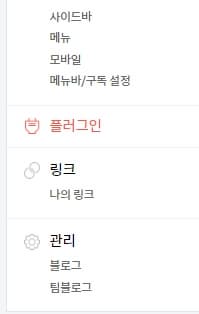

1. 내 티스토리 블로그관리 홈으로 들어가서 밑으로 내려가다 보면 플러그인 버튼이 있습니다.
2. 많은 배너들이 보일 텐데 밑으로 내려가다 보면 '태그입력기 배너'가 보이며 클릭을 해서
사용 중으로 바꾸어 줍니다.


3. 꾸미기 하단에 있는 '사이드바'버튼을 클릭후 하시면 ▲위에 「플러그인」 태그입력기 창이 보입니다.


4. 플러그인 태그 입력기 +버튼을 누르시면 사이드바 1,2,3가 나타납니다.
그중에 배치하고 싶은 사이드바를 클릭하시면 됩니다. 저는 사이드바 2번을 선택하였습니다.
5. 플러그인 태그 입력기 버튼을 누르시면 ▼아래와 같은 태그 입력기(이름, 치환자)가 나타납니다.
그다음은 이름은 아무거나 적거나 안 적어도 되고 "치환자"안 에는 <HTML> 광고 코드를 넣어주시면 됩니다.
*<HTML> 광고 코드는 "구글 애드센스"광고에서 가지고 오시면 됩니다.


6. <HTML> 코드를 위력 후 확인 하시고 "변경사항저장"을 확인하시고 난 후
나의 티스토리 홈페이지 메인화면에 가시면 아래와 같이 우측 편에 광고가 나타납니다.

사이드바 애드센스 배너 같은 경우 대부분 스킨에서 화면 오른쪽에 나타나지만
반응형 기본스킨에서는 화면 아래에 나타나기 때문에 PC컴퓨터, 모바일(핸드폰)에서는
아래에 나타나니 참조하시길 바랍니다.
광고 소스 송출하는데 트래픽, 속도 지연시킬 수도 있으니 상황에 따라 꼭 필요한 경우에만
넣으시는 것도 좋습니다.(ON&OFF)
오늘은 티스토리 초보자들을 위한 사이드바 "구글 애드센스 광고"에 대해 포스팅하였습니다.
함께 보면 좋은 글
구글 애드센스 수익증가 방법
구글 애드센스 간단한 설정만으로도 우리 티스토리 블로그 사용자에게 조금이라도 더 수익을 증가시킬 수 있는 방법에 대해 알려 드리겠습니다. ◆유입 언어설정◆ 정말 간단한 수익상승 방법
min2482.tistory.com
구글 애드센스 수익증가 방법2편
구글 애드센스 수익 증가 방법 2번째 이야기를 하겠습니다. 오늘은 저번 "구글 애드센스 수익증가"방법 1편에 이은 아주 간단한 설정만으로 조금 더 애드센스 수익증가를 일으킬 수 있는 방법을
min2482.tistory.com
'티스토리' 카테고리의 다른 글
| 초보 티스토리 네이버 웹마스터 도구등록 하는 방법 (3) | 2023.06.19 |
|---|---|
| 구글 애드센스 수익증가 방법2편 (0) | 2023.06.06 |
| 구글 애드센스 수익증가 방법 (5) | 2023.06.06 |


